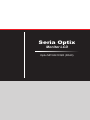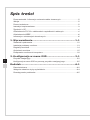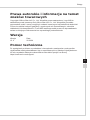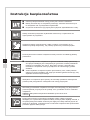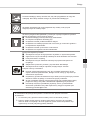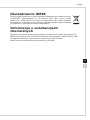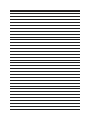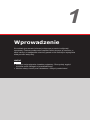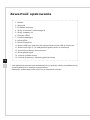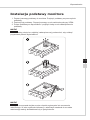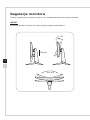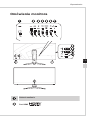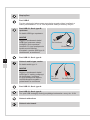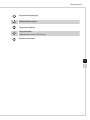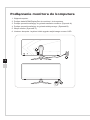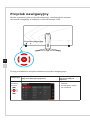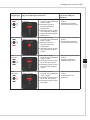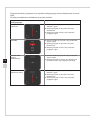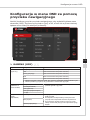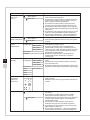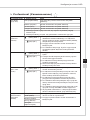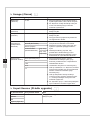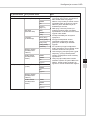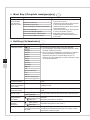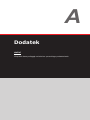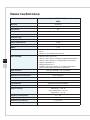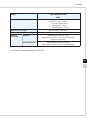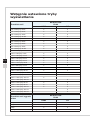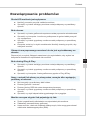Seria Optix
Monitor LCD
Optix MPG341CQR (3DA0)

ii
Spis treści
Prawa autorskie i informacje na temat znaków towarowych �����������������������������������iii
Wersja ���������������������������������������������������������������������������������������������������������������������iii
Pomoc techniczna ��������������������������������������������������������������������������������������������������� iii
Instrukcje bezpieczeństwa ��������������������������������������������������������������������������������������iv
Zgodność z CE ��������������������������������������������������������������������������������������������������������vi
Oświadczenie FCC-B o zakłóceniach częstotliwości radiowych ����������������������������� vi
Oświadczenie WEEE ���������������������������������������������������������������������������������������������vii
Informacje o substancjach chemicznych ����������������������������������������������������������������vii
1. Wprowadzenie .................................................... 1-1
Zawartość opakowania ���������������������������������������������������������������������������������������� 1-2
Instalacja podstawy monitora ������������������������������������������������������������������������������� 1-3
Regulacja monitora ���������������������������������������������������������������������������������������������� 1-4
Omówienie monitora �������������������������������������������������������������������������������������������� 1-5
Podłączanie monitora do komputera �������������������������������������������������������������������� 1-8
2.KonguracjawmenuOSD .................................. 2-1
Przycisk nawigacyjny ������������������������������������������������������������������������������������������� 2-2
Konguracja w menu OSD za pomocą przycisku nawigacyjnego ����������������������� 2-5
Dodatek .................................................................. A-1
Dane techniczne ��������������������������������������������������������������������������������������������������A-2
Wstępnie ustawione tryby wyświetlania ���������������������������������������������������������������A-4
Rozwiązywanie problemów ����������������������������������������������������������������������������������A-5

Wstęp
iii
Prawaautorskieiinformacjenatemat
znakówtowarowych
Copyright © Micro-Star Int’l Co., Ltd. Wszelkie prawa zastrzeżone. Logo MSI to
zastrzeżony znak towarowy rmy Micro-Star Int’l Co., Ltd. Wszystkie pozostałe
wspomniane znaki i nazwy mogą być znakami towarowymi odpowiednich właścicieli.
Firma nie udziela żadnych gwarancji, wyrażonych ani dorozumianych, odnośnie
dokładności lub kompletności. Firma MSI zastrzega sobie prawo do wprowadzania
zmian w niniejszym dokumencie bez uprzedniego powiadomienia�
Wersja
Wersja Data
V1.0 2019/04
Pomoctechniczna
Po wystąpieniu problemu z produktem i nieuzyskaniu rozwiązania z podręcznika
użytkownika należy skontaktować się ze sprzedawcą lub z lokalnym dystrybutorem.
W celu uzyskania dalszych wskazówek można także przejść na stronę
https://www.msi.com/support/.

iv
Instrukcjebezpieczeństwa
◙ Instrukcje bezpieczeństwa należy przeczytać uważnie i dokładnie.
◙ Należy stosować się do wszystkich przestróg i ostrzeżeń umieszczonych
na urządzeniu lub w podręczniku użytkownika.
◙ Czynności serwisowe mogą wykonywać wyłącznie wykwalikowane osoby.
Należy zachować podręcznik użytkownika dostarczony w opakowaniu do
wykorzystania w przyszłości.
Urządzenie należy przechowywać z dala od wilgoci i nie narażać go na
działanie wysokiej temperatury, aby uniknąć pożaru lub porażenia prądem.
Przed wykonaniem ustawień urządzenie należy umieścić na stabilnej płaskiej
powierzchni�
◙ Przed podłączeniem urządzenia do gniazda zasilania należy upewnić się,
że napięcie zasilające jest w bezpiecznych granicach i zostało prawidłowo
ustalone w przedziale 100~240 V. Nie należy usuwać z wtyczki bolca
uziemienia. Urządzenie musi być podłączone do uziemionego gniazda
zasilania.
◙ Jeśli urządzenie nie będzie używane przez dłuższy czas, należy zawsze
odłączyć przewód zasilający lub wyłączyć zasilanie gniazda ściennego, aby
zapewnić zerowe zużycie energii.
Wentylator na urządzeniu jest używany do konwekcji powietrza i zabezpiecza
produkt przed przegrzaniem. Wentylatora nie należy przykrywać.
Nie należy pozostawiać urządzenia w miejscu bez wentylacji przy temperaturze
przechowywania powyżej 60
°
C lub poniżej -20
°
C, ponieważ może to uszkodzić
urządzenie.
UWAGA: Maksymalna temperatura działania wynosi około 40
°
C.
Przed rozpoczęciem czyszczenia urządzenia należy odłączyć wtyczkę
zasilającą. Do czyszczenia urządzenia należy raczej używać miękkiej szmatki, a
nie przemysłowych środków chemicznych. Nigdy nie należy wlewać płynów do
otworów w obudowie, ponieważ może to uszkodzić urządzenie lub spowodować
porażenie prądem elektrycznym.

Wstęp
v
Przewód zasilający należy umieścić tak, aby nikt przypadkiem na niego nie
nadepnął. Nie należy stawiać niczego na przewodzie zasilającym.
W pobliżu urządzenia nie mogą znajdować się obiekty o silnym polu
magnetycznym lub elektrycznym.
W razie wystąpienia którejkolwiek z poniższych sytuacji urządzenie powinno
zostać sprawdzone przez personel serwisu:
◙ Przewód zasilający lub wtyczka uległy uszkodzeniu.
◙ Do wnętrza urządzenia dostał się płyn.
◙ Urządzenie zostało poddane działaniu wilgoci.
◙ Urządzenie nie działa poprawnie lub nie można go uruchomić zgodnie z
podręcznikiem użytkownika.
◙ Urządzenie zostało upuszczone i uszkodzone.
◙ Urządzenie ma wyraźne oznaki uszkodzenia.
Energooszczędność produktu
◙ Zmniejszone zużycie energii podczas używania i w trybie wstrzymania
◙ Ograniczone użycie substancji szkodliwych dla środowiska i dla zdrowia
◙ Łatwy demontaż i recykling
◙ Zmniejszone zużycie zasobów naturalnych poprzez zachęcanie do
recyklingu
◙ Zwiększona żywotność produktu, poprzez łatwe aktualizacje
◙ Zmniejszona ilość trwałych odpadów, dzięki polityce zwrotów
Polityka ochrony środowiska
◙ Produkt został zaprojektowany tak, aby umożliwić wielokrotne użycie
części i właściwe przetwarzanie, dlatego też nie należy go wyrzucać po
zakończeniu żywotności.
◙ Użytkownicy powinni skontaktować się z lokalnym autoryzowanym punktem
zbiórki do celów recyklingu i usuwania zużytych produktów.
◙ W celu uzyskania dalszych informacji dotyczących przetwarzania należy
przejść do witryny rmy MSI i zlokalizować najbliższego dystrybutora:
◙ Informacje dotyczące prawidłowej utylizacji, zwrotu, przetwarzania i
demontażu produktów rmy MSI użytkownicy mogą też uzyskać pod
adresem gpcontdev@msi�com�
★ Ostrzeżenie! Zbyt długie korzystanie z monitora może wpływać na wzrok.
★ Zalecenia:
1� Co 30 minut pracy przed monitorem należy robić 10-minutowe przerwy.
2. Dzieci w wieku poniżej 2 lat nie powinny korzystać z monitora. W przypadku
dzieci w wieku co najmniej 2 lat czas spędzony przed monitorem powinien być
ograniczony do mniej niż jednej godziny dziennie.

vi
ZgodnośćzCE
Urządzenie to spełnia wymogi dyrektywy Rady w sprawie zbliżenia
ustawodawstw państw członkowskich odnoszących się do kompatybilności
elektromagnetycznej (2014/30/UE), dyrektywy niskonapięciowej (2014/35/
UE), dyrektywy ErP (2009/125/WE) i dyrektywy RoHS (2011/65/UE).
Urządzenie to zostało poddane testom, które wykazały jego zgodność z normami
zharmonizowanymi dla urządzeń technologii informacyjnej opublikowanymi w
dyrektywach w Dzienniku Urzędowym Unii Europejskiej.
OświadczenieFCC-Bozakłóceniach
częstotliwościradiowych
Urządzenie to zostało poddane testom, które stwierdziły, że jest
zgodne z ograniczeniami wyznaczonymi dla urządzeń cyfrowych
klasy B w części 15 przepisów FCC. Ograniczenia te zostały
wyznaczone, aby zapewniać odpowiednie zabezpieczenie przed
szkodliwymi zakłóceniami w instalacjach domowych. Urządzenie
generuje, wykorzystuje oraz może wytwarzać energię częstotliwości radiowej i, jeśli
nie będzie zainstalowane i używane ściśle według zaleceń instrukcji, może powodować
zakłócenia komunikacji radiowej. Jednakże, nie gwarantuje się, że nie wystąpią
zakłócenia w określonej instalacji. Jeśli więc urządzenie powoduje szkodliwe zakłócenia
w odbiorze radia lub telewizji, których przyczynę można potwierdzić wyłączając i
włączając urządzenie, użytkownik może spróbować wyeliminować zakłócenie przez
zastosowanie co najmniej jednego z wymienionych poniżej sposobów:
■ Obrócenie lub przemieszczenie anteny odbiorczej.
■ Zwiększenie odległości pomiędzy urządzeniem a odbiornikiem.
■ Podłączenie urządzenia do gniazdka zasilającego znajdującego się w
innym obwodzie elektrycznym niż ten, do którego podłączony jest odbiornik
telewizyjny lub radiowy.
■ Konsultacja z dostawcą lub doświadczonym technikiem RTV w celu
uzyskania pomocy�
Uwaga 1
Zmiany i modykacje bez odpowiedniej, specjalnej akceptacji jednostek
odpowiedzialnych za zgodność mogą unieważnić prawo użytkownika do korzystania z
urządzenia.
Uwaga 2
Dla zachowania zgodności z limitami emisji należy używać wyłącznie ekranowanych
kabli i przewodów prądu zmiennego.
To urządzenie jest zgodne z częścią 15 przepisów FCC. Jego działanie podlega
dwóm następującym warunkom:
1� to urządzenie nie może powodować szkodliwych zakłóceń i
2. to urządzenie musi być odporne na odbierane zakłócenia, w tym na zakłócenia,
które mogą spowodować jego niepożądane działanie.

Wstęp
vii
OświadczenieWEEE
Z mocy unijnej dyrektywy o zużytym sprzęcie elektronicznym i elektronicznym
2002/96/WE, obowiązującej od 13 sierpnia 2005 roku, zużyty sprzęt
elektryczny i elektroniczny nie może być utylizowany jako część odpadów
komunalnych. W związku z tym producenci takiego sprzętu mają obowiązek
go odbierać po zakończeniu okresu eksploatacji.
Informacjeosubstancjach
chemicznych
Zgodnie z przepisami dotyczącymi substancji chemicznych, takimi jak przepisy EU
REACH (Przepisy EC Nr 1907/2006 Parlamentu Europejskiego i Rady Europy), MSI
udostępnia informacje o substancjach chemicznych pod adresem:
https://www.msi.com/html/popup/csr/evmtprtt_pcm.html


1
Wprowadzenie
W rozdziale tym zawarto informacje dotyczące procedur konguracji
sprzętowej. Podczas podłączania urządzeń należy trzymać je ostrożnie, a
także założyć na nadgarstek uziemiony pasek w celu uniknięcia wystąpienia
elektryczności statycznej.
WAŻNE
•
Ilustracje mają wyłącznie charakter poglądowy. Rzeczywisty wygląd
monitora może odbiegać od przedstawionego.
•
Monitor należy chronić przed kontaktem z ostrymi przedmiotami.

1-2
Zawartośćopakowania
1� Monitor
2. Wspornik
3. Podstawa ze śrubą
4. Śruby do montażu naściennego x4
5. Śruby podstawy x4
6. Pokrywa VESA
7. Przewód zasilający
8. Kabel HDMI
9. Kabel DisplayPort
10� Kabel USB typu upstream (do uaktywnienia portów USB w monitorze)
11� Kabel audio typu Y (do uaktywnienia gniazd audio w monitorze)
12. Instrukcja szybkiego uruchomienia
13. Karta gwarancyjna
14. Uchwyt na kabel myszy
15. Uchwyt do kamery z obrotową głowicą kulową
* Jeśli jakikolwiek element jest uszkodzony lub go brakuje, należy skontaktować się
ze sprzedawcą lub z lokalnym dystrybutorem.
* Zawartość opakowania może różnić się w zależności od kraju.

Wprowadzenie
1-3
Instalacjapodstawymonitora
1� Dopasuj zaczepy podstawy do monitora. Przykręć podstawę za pomocą śrub
podstawy�
2. Dostosuj kąt podstawy. Dopasuj zaczepy w celu założenia pokrywy VESA.
3. Połącz podstawę ze wspornikiem i przykręć śrubę w celu zabezpieczenia
podstawy�
WAŻNE
Monitor należy położyć na miękkiej, zabezpieczonej powierzchni, aby uniknąć
porysowania panelu wyświetlacza.
3
2
1
WAŻNE
Otwory do mocowania stojaka można również wykorzystać do mocowania
naściennego. W celu uzyskania informacji o właściwym zestawie do montażu
naściennego należy skontaktować się z dystrybutorem.

1-4
Regulacjamonitora
Funkcje regulacji tego monitora mają na celu zmaksymalizowanie komfortu patrzenia.
WAŻNE
Podczas regulacji monitora nie należy dotykać panelu wyświetlacza.
-5
O
15
O
100mm
-30~30
O
O

Wprowadzenie
1-5
Omówieniemonitora
11
12
10
13
3 5421
8
7
9
6
14
16
1
Gniazdo zasilania
2
Port HDMI
15

1-6
3
DisplayPort
4
Port USB-C
Port ten obsługuje jednoczesne wysyłanie sygnału wideo i zasilanie o
maks. parametrach 5 V/3 A. Nie zapewnia funkcji transmisji danych.
5
Port USB 3.1 Gen1 typu B
upstream
Do kabla USB typu upstream.
WAŻNE
Wyjęty z opakowania kabel
USB typu upstream należy
podłączyć do komputera i
monitora. Po jego podłączeniu
będzie można zacząć
korzystać z portów USB typu A
downstream w monitorze.
Do monitora
Do komputera
6
Port USB 3.1 Gen1 typu A
7
Gniazdo audio typu combo
Do kabla audio typu Y.
WAŻNE
Wyjęty z opakowania kabel
audio typu Y należy podłączyć
do komputera i monitora.
Po jego podłączeniu będzie
można zacząć korzystać z
gniazd audio w monitorze.
Do
monitora
Do komputera
8
Port USB 3.1 Gen1 typu A
9
Port USB 3.1 Gen1 typu A
Ten port USB obsługuje funkcję szybkiego ładowania o mocy do 18 W.
10
Gniazdo mikrofonu
11
Gniazdo słuchawek

Wprowadzenie
1-7
12
Przycisk nawigacyjny
13
Blokada Kensington
14
Przycisk zasilania
15
Przycisk makr
Uaktywnianie menu OSD do gier.
16
Kamera sieci web

1-8
Podłączaniemonitoradokomputera
1� Wyłącz komputer.
2. Podłącz kabel HDMI/DisplayPort do monitora i do komputera.
3. Podłącz przewód zasilający do gniazda zasilania monitora. (Rysunek A)
4. Podłącz przewód zasilający do gniazda elektrycznego. (Rysunek B)
5. Włącz monitor. (Rysunek C)
6. Uruchom komputer i wybierz źródło sygnału wejściowego w menu OSD.
A
B
C

2
Konguracjaw
menuOSD
W tym rozdziale zawarto informacje na temat konguracji za pomocą menu
OSD.
WAŻNE
Wszystkie dane podlegają zmianie bez uprzedniego powiadomienia.

2-2
Przycisknawigacyjny
Monitor wyposażony jest w przycisk nawigacyjny, wielokierunkowy element
sterowania pomagający w nawigacji w menu ekranowym OSD.
Przycisk nawigacyjny
Poniżej przedstawiono domyślne ustawienia przycisku nawigacyjnego.
Przycisk
nawigacyjny
Przycisk skrótu
(gdy menu OSD jest wyłączone)
Podstawowe operacje
(gdy menu OSD jest
włączone)
Middle Button
(Środkowy
przycisk)
OSD Main Menu (Główne menu OSD) ■ Przechodzenie do
podmenu
■ Potwierdzanie wyboru
lub ustawienia

2-3
Konguracja w menu OSD
Przycisk
nawigacyjny
Przycisk skrótu
(gdy menu OSD jest wyłączone)
Podstawowe operacje
(gdy menu OSD jest
włączone)
Up (W górę) Game Mode
(Tryb Gry)
■ Naciśnij środkowy
przycisk, aby potwierdzić
wybór i wyjść.
■ Naciśnij przycisk w
górę lub w dół, aby
dostosować.
■ Naciśnij przycisk w lewo,
aby anulować podgląd i
wyjść bez zastosowania
efektu trybu�
■ Wybór menu i elementów
funkcji
■ Zwiększanie wartości
dostosowywanej funkcji
Down (W dół) Screen Assistance
(Wsparcie ekranowe)
■ Naciśnij środkowy
przycisk, aby potwierdzić
wybór i wyjść.
■ Naciśnij przycisk w
górę lub w dół, aby
dostosować.
■ Naciśnij przycisk w lewo,
aby anulować podgląd
i wyjść.
■ Wybór menu i elementów
funkcji
■ Zmniejszanie wartości
dostosowywanej funkcji
Left
(W lewo)
Alarm Clock (Budzik) ■ Naciśnij środkowy
przycisk, aby potwierdzić
wybór i wyjść.
■ Naciśnij przycisk w górę
lub w dół, aby wybrać.
■ Naciśnij przycisk w lewo,
aby anulować podgląd
i wyjść.
■ Wybór menu i elementów
funkcji
■ Wyjście z aktualnie
wyświetlonego menu
Right
(W prawo)
Input Source
(Źródło sygnału)
■ Naciśnij środkowy
przycisk, aby potwierdzić
wybór i wyjść.
■ Naciśnij przycisk w górę
lub w dół, aby wybrać.
■ Naciśnij przycisk w lewo,
aby wyjść.
■ Wybór menu i elementów
funkcji
■ Przechodzenie do
podmenu

2-4
Przyciski skrótów przypisane do przycisku nawigacyjnego można dostosować w menu
OSD.
Poniżej przedstawiono dodatkowe przyciski skrótów.
Przyciski skrótów dla przycisku
nawigacyjnego
Czynności
Brightness
(Jasność)
■ Naciśnij środkowy przycisk, aby zapisać
wartość i wyjść.
■ Naciśnij przycisk w górę lub w dół, aby
dostosować.
■ Naciśnij przycisk w lewo, aby anulować
podgląd i wyjść.
PIP/PBP ■ Naciśnij środkowy przycisk, aby potwierdzić
wybór i wyjść.
■ Naciśnij przycisk w górę lub w dół, aby
dostosować.
■ Naciśnij przycisk w lewo, aby anulować
podgląd i wyjść.
Refresh Rate
(Częst.
odświeżania)
■ Naciśnij środkowy przycisk, aby potwierdzić
wybór i wyjść.
■ Naciśnij przycisk w prawo, aby włączyć lub
przycisk w lewo, aby wyłączyć tę funkcję.
Audio Volume
(Głośność audio)
■ Naciśnij środkowy przycisk, aby zapisać
wartość i wyjść.
■ Naciśnij przycisk w górę lub w dół, aby
dostosować.
■ Naciśnij przycisk w lewo, aby anulować
podgląd i wyjść.
Strona się ładuje...
Strona się ładuje...
Strona się ładuje...
Strona się ładuje...
Strona się ładuje...
Strona się ładuje...
Strona się ładuje...
Strona się ładuje...
Strona się ładuje...
Strona się ładuje...
Strona się ładuje...
-
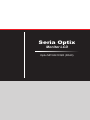 1
1
-
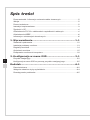 2
2
-
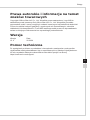 3
3
-
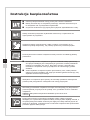 4
4
-
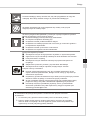 5
5
-
 6
6
-
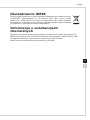 7
7
-
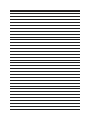 8
8
-
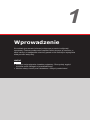 9
9
-
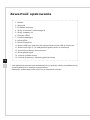 10
10
-
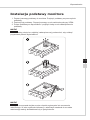 11
11
-
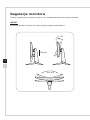 12
12
-
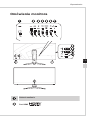 13
13
-
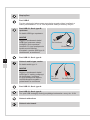 14
14
-
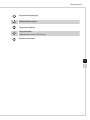 15
15
-
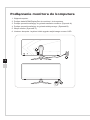 16
16
-
 17
17
-
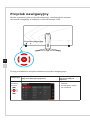 18
18
-
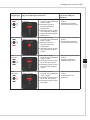 19
19
-
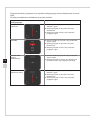 20
20
-
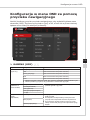 21
21
-
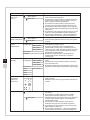 22
22
-
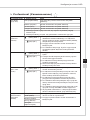 23
23
-
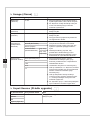 24
24
-
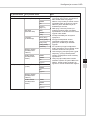 25
25
-
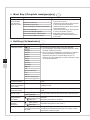 26
26
-
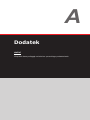 27
27
-
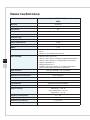 28
28
-
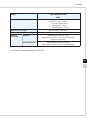 29
29
-
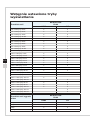 30
30
-
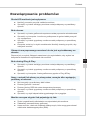 31
31
MSI Optix MPG341CQR Instrukcja obsługi
- Typ
- Instrukcja obsługi
- Niniejsza instrukcja jest również odpowiednia dla
Powiązane artykuły
-
MSI Optix MAG251RX Instrukcja obsługi
-
MSI Optix MAG321CURV Instrukcja obsługi
-
MSI Optix MAG301CR2 Instrukcja obsługi
-
MSI Optix MAG321CQR Instrukcja obsługi
-
MSI Optix MAG271CQR Instrukcja obsługi
-
MSI Optix MAG272 Instrukcja obsługi
-
MSI Optix MAG342CQRV Instrukcja obsługi
-
MSI Optix MAG272CRX Instrukcja obsługi
-
MSI MS-3FA4 Instrukcja obsługi
-
MSI MS-3DB4 Instrukcja obsługi